1、单击用“椭圆形工具”画几个椭圆并填充颜色,相同部分按Ctrl移动右击复制并镜像,如图:
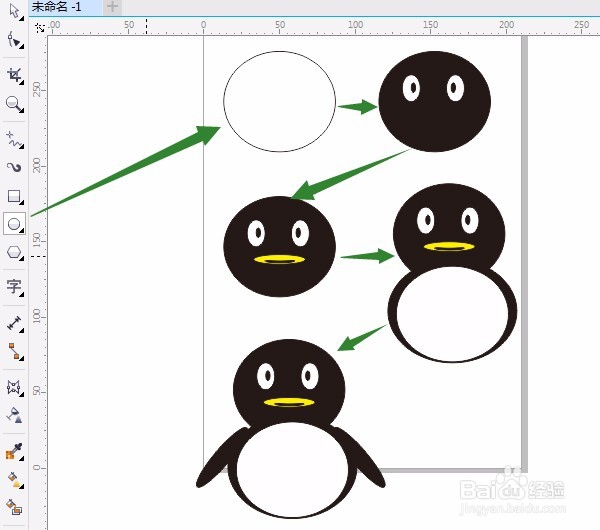
2、单击用“贝塞尔”工具画线段,单击第1点,在中间位置再单击第2个点,第3个点在右边,依此类推,闭合线段,再用“形状”工具调整线段,有定的弧度。如图:


3、并单击“调色板”填充自己喜欢颜色,如红色、粉色等,调整线段遮住白色部分,再用“贝塞尔”工具画闭合的线段,并填充相同的颜色,如图所示:


4、用“椭圆形工具”快捷键F7画出椭圆,旋转,用“手绘”工具画出线条变成脚部,填充颜色,并复制移动和镜像,按快捷键Shift+PgDn放到后面。如图:


5、按空格键切换为“选择”工具框选所有对象,移动右击复制一个QQ,按Shift键适当调小复制的QQ,如图:

6、调整小一些的QQ,眼睛、嘴巴、围巾的颜色等,如图所示:



7、头饰部分:画矩形,转为曲线(快捷键Ctrl+Q)或单击属性栏中转为曲线图标巡綮碣褂或单击“对象”菜单→转换为曲线,用“吾疣璨普形状”工具调整线段对准线段(双击增加节点或减少节点),再用“手绘”工具画出其它部分:复制加粗线段,填充颜色,框选所有线段,群组,旋转,移至合适位置即可。如图:

